Preparar a sua arte com um contorno e/ou linha de corte irá ajudar a garantir que o autocolante será cortado exatamente como pretendido. O processo é ligeiramente diferente consoante o formato do ficheiro, pelo que fornecemos instruções para o Photoshop e o Illustrator.
1. Redimensione a sua arte:
Abra o seu ficheiro no Adobe Ilustrator e selecione todo o seu design. Defina o tamanho para o tamanho que pretende que o autocolante tenha.
2. Duplique a sua arte:
Com a sua arte selecionada, clique em Editar > Copiar e depois em Editar > Colar no local. Isto cria uma cópia da sua arte exatamente na mesma posição.
3. Adicione um traçado:
Altere a cor da sua arte duplicada para a cor de contorno desejada. Utilize o painel Traçadopara adicionar um contorno com curvas e cantos arredondados. Defina uma espessura que crie um tamanho de contorno de que goste.
4. Expanda o traçado:
Com o objeto ainda selecionado, clique em Objeto > Expandir. Confirme que o Traçado está selecionado e clique em OK. No painel Pathfinder, clique em Unir para criar uma forma unificada.
5. Acerte o contorno:
Dependendo da forma do seu design, pode haver algumas áreas internas que precisem ser preenchidas ou contornos irregulares que precisem de ser suavizados. Quando estiver satisfeito com o contorno, clique em Objeto > Organizar > Enviar para trás para mover o contorno para trás da sua arte.

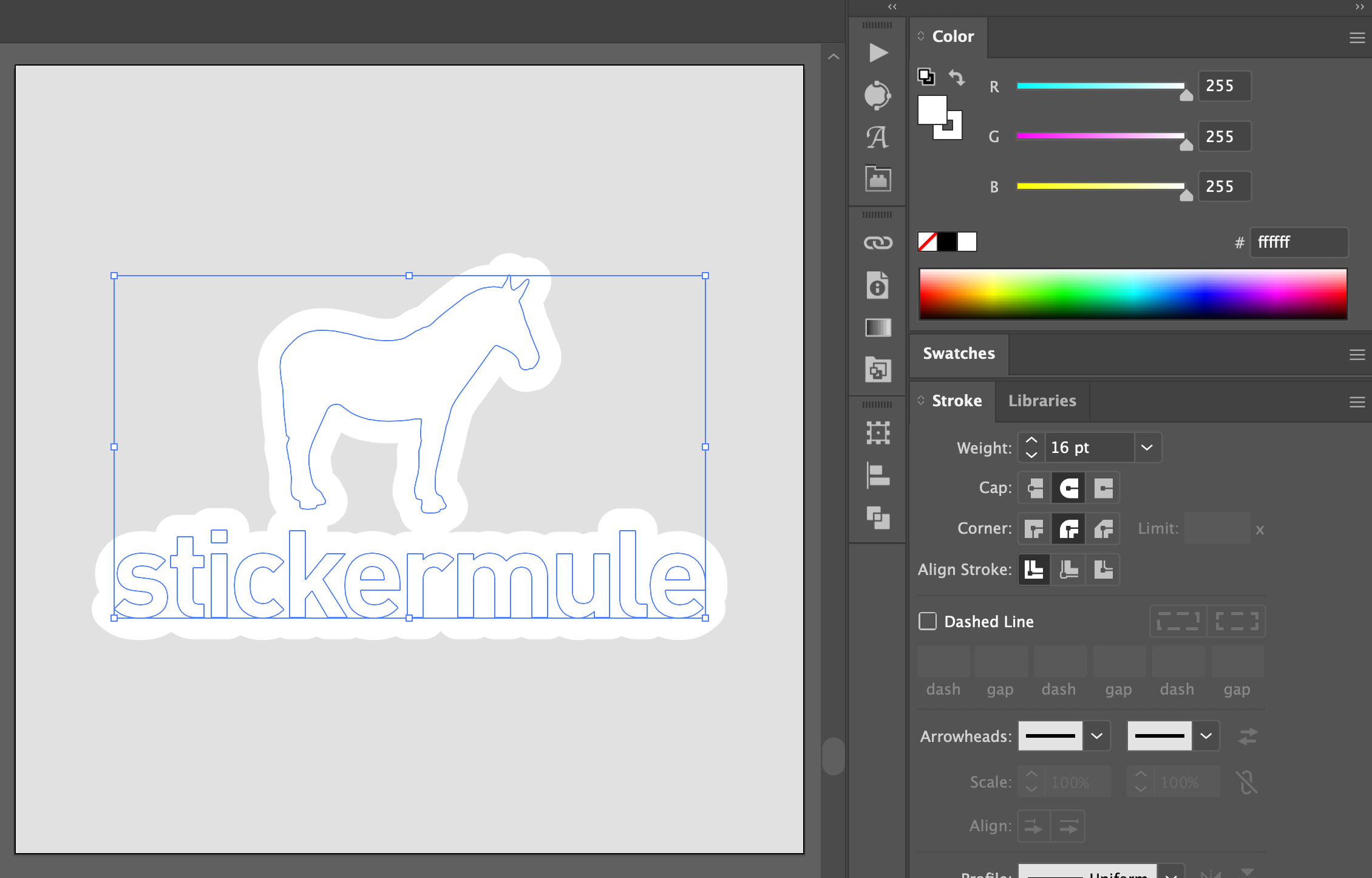


Comentários